วิธีบังคับให้ป้อนข้อความตัวพิมพ์ใหญ่ในกล่องข้อความ
ใน Excel เราสามารถแปลงตัวพิมพ์เล็กเป็นตัวพิมพ์ใหญ่ในข้อความเซลล์ได้อย่างรวดเร็วโดยใช้ฟังก์ชัน UPPER แต่คุณเคยพยายามบังคับให้ข้อความที่ป้อนเป็นตัวพิมพ์ใหญ่ในกล่องข้อความหรือไม่? บทความนี้ผมจะแนะนำโค้ดง่ายๆเพื่อจบงานนี้
บังคับให้ป้อนข้อความตัวพิมพ์ใหญ่ในกล่องข้อความด้วยรหัส VBA
 บังคับให้ป้อนข้อความตัวพิมพ์ใหญ่ในกล่องข้อความด้วยรหัส VBA
บังคับให้ป้อนข้อความตัวพิมพ์ใหญ่ในกล่องข้อความด้วยรหัส VBA
การบังคับให้ป้อนข้อความเป็นตัวพิมพ์ใหญ่ในกล่องข้อความรหัส VBA ต่อไปนี้อาจช่วยคุณได้:
1. ประการแรกแทรกกล่องข้อความโดยคลิก ผู้พัฒนา > สิ่งที่ใส่เข้าไป > กล่องข้อความ (ActiveX Control)จากนั้นวาดกล่องข้อความตามที่คุณต้องการดูภาพหน้าจอ:

2. หลังจากใส่กล่องข้อความแล้วให้คลิกขวาที่กล่องข้อความแล้วเลือก ดูรหัส จากเมนูบริบทเพื่อเปิดไฟล์ Microsoft Visual Basic สำหรับแอปพลิเคชัน จากนั้นแทนที่รหัสเดิมด้วยรหัส VBA ต่อไปนี้ลงในโมดูลเปล่า:
รหัส VBA: บังคับให้ข้อความเป็นตัวพิมพ์ใหญ่ในกล่องข้อความ:
Private Sub TextBox1_Change()
TextBox1.Text = UCase(TextBox1.Text)
End Sub

3. จากนั้นบันทึกและปิดหน้าต่างรหัสและออกจากไฟล์ โหมดการออกแบบตอนนี้เมื่อคุณพิมพ์ข้อความลงในกล่องข้อความระบบจะบังคับให้ป้อนเป็นตัวพิมพ์ใหญ่ดูภาพหน้าจอ:
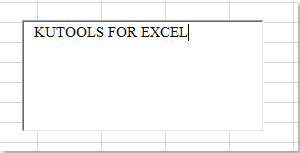
สุดยอดเครื่องมือเพิ่มผลผลิตในสำนักงาน
เพิ่มพูนทักษะ Excel ของคุณด้วย Kutools สำหรับ Excel และสัมผัสประสิทธิภาพอย่างที่ไม่เคยมีมาก่อน Kutools สำหรับ Excel เสนอคุณสมบัติขั้นสูงมากกว่า 300 รายการเพื่อเพิ่มประสิทธิภาพและประหยัดเวลา คลิกที่นี่เพื่อรับคุณสมบัติที่คุณต้องการมากที่สุด...

แท็บ Office นำอินเทอร์เฟซแบบแท็บมาที่ Office และทำให้งานของคุณง่ายขึ้นมาก
- เปิดใช้งานการแก้ไขและอ่านแบบแท็บใน Word, Excel, PowerPoint, ผู้จัดพิมพ์, Access, Visio และโครงการ
- เปิดและสร้างเอกสารหลายรายการในแท็บใหม่ของหน้าต่างเดียวกันแทนที่จะเป็นในหน้าต่างใหม่
- เพิ่มประสิทธิภาพการทำงานของคุณ 50% และลดการคลิกเมาส์หลายร้อยครั้งให้คุณทุกวัน!

